绘画人像,皱纹雀斑疤痕的绘制方法
本篇教程,我们将通过三张原画,教你如何将一张普通人脸转变成带有雀斑、皱纹以及伤疤的特殊人脸。
在数码绘的世界里,我们见到的人物肌肤通常总是平滑有致,光鲜亮丽。
但当角色遭遇衰老、基因突变,或者历经殊死搏斗而受伤后的特殊肤质该如何表现呢?下面详细讲解一下。
最终效果图:
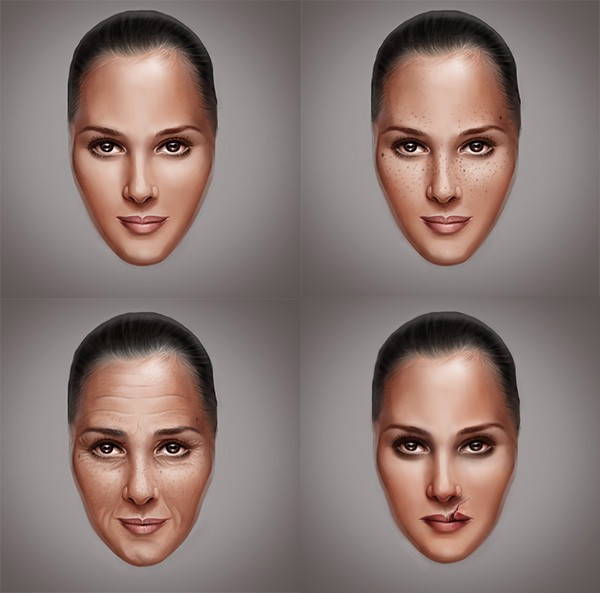
研究不同面部特征
你可以在Envato Market网站上搜索肌肤护理方面的图片供参考。我选了如下图片。
长远考虑,选用干净整洁的面部图片作为参考,绝对有助于你在平滑肌理的绘制过程中速得要领。

不过,为了其它肤质的表现,我还需要搜集其它照片作为参考,仔细观察这些面孔,可强化你绘制肌肤的能力。
如下是我绘制过程中参考的链接,分享之,供参考。
雀斑肤质参考链接
衰老肤质参考链接
伤疤肤质参考链接
1. 初始肌肤勾勒
我的另外一篇教程如何PS速涂中详细介绍了一些PS速涂技巧,有兴趣的可以点击链接查阅。
我们先简单勾勒一张脸作为底图,在此基础上尝试不同的肤质填充。这样多少能简化些绘制流程,提高效率。
第一步让我们从速写开始。这里需要绘制的就是一张基础脸型。
新建大小为1250X1250像素,精度为150DPI的文件,使用硬质圆头画笔在图层上绘制。
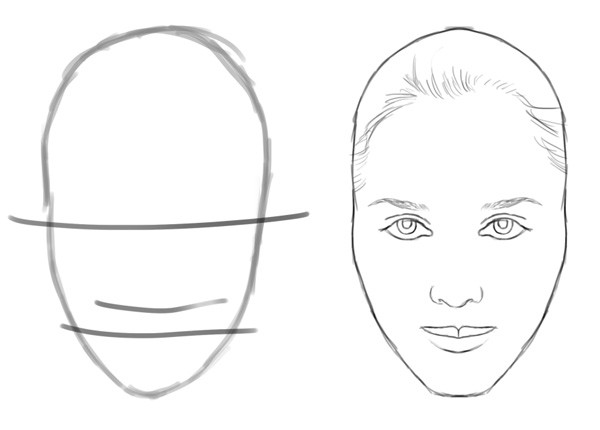
如图,先用线条简单划分面部器官分布比例,再画线稿。
第二步
设置图层混合模式为柔光,再用硬质圆头画笔画面部基础肤色。
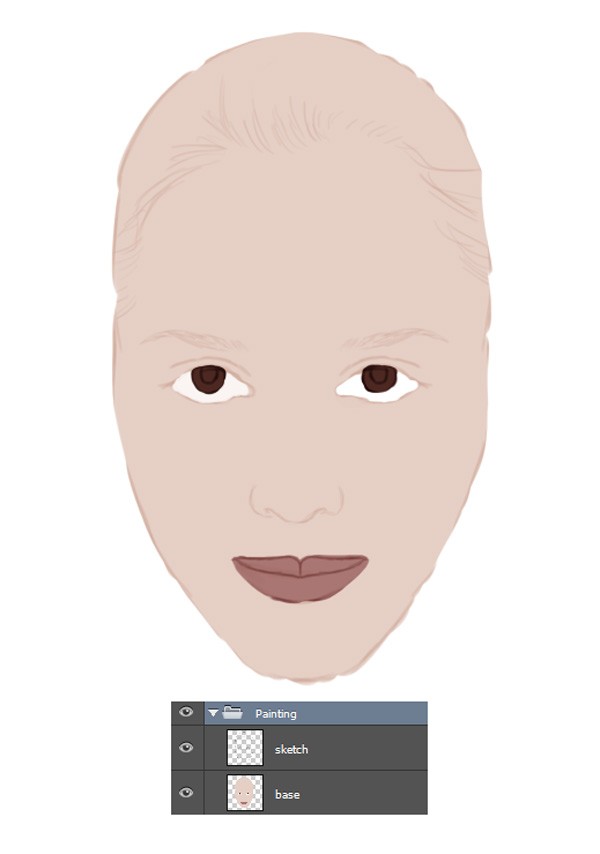
第三步
在这张图中,我将用我另外一篇教程如何绘制逼真肤质中的方法。
新建图层,作为刚刚绘制的底图的剪切图层蒙版,在这些图层上,使用不同的图层混合模式,分别绘制面部的光影细节。
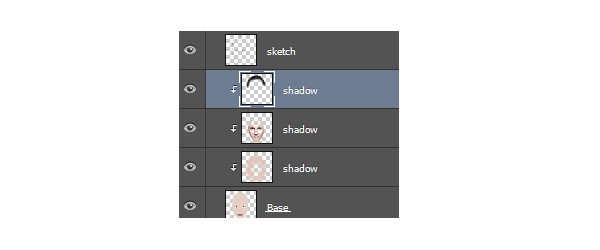
我通常先绘制阴影,图层混合模式为正片叠底。
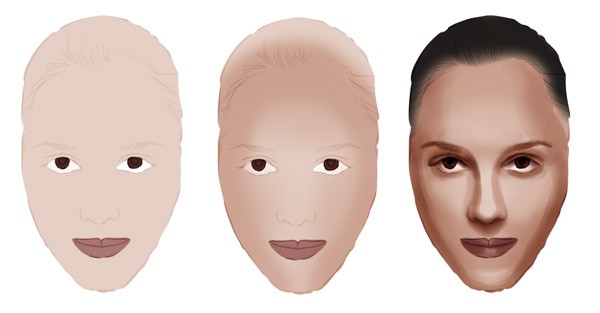
学习 · 提示
相关教程







